![]()
Cotes
Bloc de texte
| Barre d'outils | Menu |
|---|---|
|
|
Cotes Bloc de texte |
La commande Texte crée un texte enrichi en deux dimensions. Le texte enrichi peut être formaté mot par mot ou lettre par lettre, comme dans un traitement de texte.
ou
Le style d'annotation utilisé.
Liste des styles d'annotation disponibles dans le modèle. Si un paramètre défini dans les propriétés d'une annotation est différent de son style, un menu apparaît derrière le nom du style.
Rétablit tous les paramètres modifiés dans les valeurs par défaut du style.
Les paramètres modifiés sont appliqués au style d'annotation.
Les paramètres des propriétés sont utilisés pour créer un nouveau style.
Cliquez pour ouvrir la page des annotations pour le style de ligne de repère sélectionné.
La hauteur du texte.
Entoure le texte avec une couleur opaque.
Désactiver le masque.
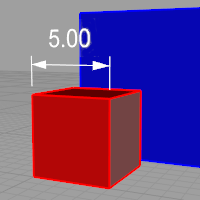
Utilise la couleur de l'arrière-plan de la fenêtre pour définir la couleur du masque.
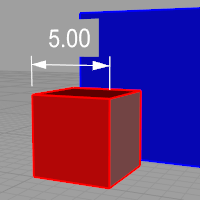
Choisissiez la couleur du masque dans la boîte de dialogue Sélectionner une couleur.
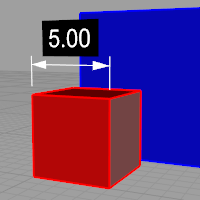
Lorsque Masque est défini sur Couleur unie, cliquez pour changer la couleur.
La largeur de la zone vide autour du texte.
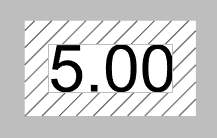
La taille d'affichage est le résultat du produit entre la taille du composant (taille de la flèche ou hauteur du texte par exemple) et la valeur Échelle de l'espace de modélisation.
Cette valeur est normalement l'inverse de l'échelle d'impression. La hauteur du texte, la longueur de la ligne d'attache, la distance de décalage de la ligne d'attache et la longueur de la flèche sont multipliées par cette valeur.
L'apparence du texte.
Conseil : Cliquez pour ouvrir la liste déroulante et tapez la première lettre d'une police pour trouver rapidement celle que vous voulez.
Définit l'alignement horizontal du texte sur la gauche.

Définit l'alignement horizontal du texte sur le centre.

Définit l'alignement horizontal du texte sur la droite.

Définit l'alignement vertical du texte en haut.

Définit l'alignement vertical du texte sur le milieu.

Définit l'alignement vertical du texte en bas.

Définit le style de police sur gras.
Définit le style de police sur italique.
Définit le style de police sur souligné.
Les champs de texte sont des formules calculées lorsque Rhino est ouvert et dont le résultat est affiché dans le texte. Tous les champs de texte ont la même syntaxe : %<champ et options>%. Lorsqu'une formule ne peut pas être calculée, une chaîne d'erreur (####) est affichée.
Remarque
Le bouton d'inversion des crochets est un raccourci pour ajouter ou supprimer les crochets [[...]] autour du texte sélectionné dans la boîte d'édition. Les crochets de fraction permettent d'afficher le texte se trouvant à l'intérieur sous forme de fraction superposée.
Permet d'entrer le symbole des degrés (º) dans le texte.
Permet d'entrer le symbole du rayon (R) dans le texte.
Permet d'entrer le symbole du diamètre (Ø) dans le texte.
Permet d'entrer le symbole plus/moins (±) dans le texte.
Le texte est affiché dans la ligne de repère.
 Horizontal par rapport à la vue
Horizontal par rapport à la vueLe texte est toujours plat par rapport à l'écran. Désactivez cette option si vous voulez orienter les texte dans les fenêtres.
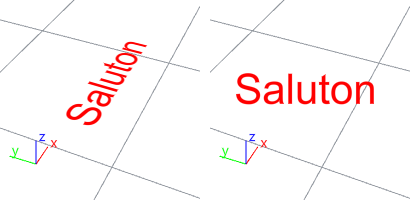
Sélectionnez une annotation pour appliquer ses propriétés au texte actuel.
| Barre d'outils | Menu | Raccourci |
|---|---|---|
|
|
Modifier Panneaux Propriétés objet |
F3 |
La commande PropriétésTexte ouvre le panneau Propriétés.
Utiliser du texte et des cotes pour l'annotation
Rhinoceros 6 © 2010-2019 Robert McNeel & Associates. 29-juil.-2019